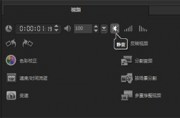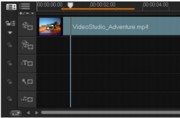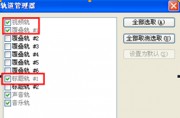一、素材处理
因为制作的是翻页相册,所以需要保证翻页的每一个素材大小位置都是一致的,所以首先需要处理一下素材:
1)将需要的素材全程导入到覆叠轨上;
2)选择第一张素材,然后设置好位置和大小,右击鼠标选择“复制属性”;
3)然后安装shift键,点击最后一个素材,全选所有素材,然后右击鼠标选择“粘贴所有属性”;
这样所有素材的属性就一致了。
二、翻转动作设置
素材处理好之后,便是设置翻页相册的旋转了,这个主要运用到自定义动作和静态遮罩:
1)首先制作2个静态遮罩,一个半黑半百,一个半白半黑;如果不知如何制作遮罩,可以参考:会声会影X9视频教程之遮罩制作方法讲解
2)然后插入封面,添加半黑半百的遮罩,留出封面的右侧;
3)在底部添加一个素材同样添加半黑半百的遮罩,因为封面还没有翻转,所以不能露出左侧。
旋转设置

图2:自定义动作Y轴旋转
4)然后将封面用自定义动作设置旋转中Y轴数值由0变到90;
5)然后插入后面的素材,添加半白半黑的遮罩,然后设置自定义动作由-90到0;
这样一个旋转就做好了,后面只要按照前面的方法制作就可以了,可以用视频中讲解的直接制作或者复制素材替换素材的方法制作。
三、遮罩和色度键合成
到这一步视频基本就完成了,下面主要就是润饰,这一步只要是让相册看起来更生动,所以需要新的视频背景融入到已有的视频中,制作方法就是:
1)在新的轨道上添加视频背景
2)然后双击素材,在属性的“遮罩与色度键”中的“类型”中选择“灰度”、“相乘”,“添加键”中适合的效果,
合成效果设置
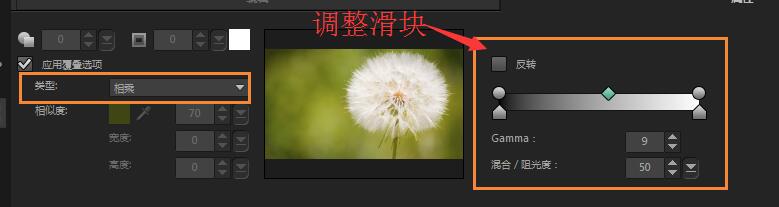
3)调节右侧的滑块,可以调整合成的程度
这样就可以完成两个视频之间的融合问题,虽然有些时候融合的没有AE合成效果来的完美,但是处理一般的融合是没有任何问题。